Выбор способа авторизации доступа к данным очереди на портале Azure
При получении доступа к данным очереди с помощью портала Azure портал отправляет запросы к службе хранилища Azure. Для запросов к службе хранилища Azure можно выполнять проверку подлинности с учетной записью Microsoft Entra или с ключом доступа к учетной записи хранения. Портал указывает, какой метод используется, и позволяет выбрать любой из двух методов, если есть соответствующие разрешения.
Разрешения, требуемые для получения доступа к данным очереди
В зависимости желаемого способа авторизации доступа к данным очереди на портале Azure вам потребуются определенные разрешения. В большинстве случаев эти разрешения предоставляются посредством управления доступом на основе ролей Azure (Azure RBAC). Дополнительные сведения об Azure RBAC см. в статье Что такое управление доступом на основе ролей в Azure (Azure RBAC)?.
Использование ключа доступа учетной записи
Чтобы получить доступ к данным очереди с помощью ключа доступа к учетной записи, вам должна быть назначена роль Azure, которая включает действие Azure RBAC Microsoft.Storage/storageAccounts/listkeys/action. Эта роль Azure может быть встроенной или настраиваемой. Ниже перечислены встроенные роли с поддержкой Microsoft.Storage/storageAccounts/listkeys/action (от минимального до максимального уровня разрешений):
- читатель с доступом к данным;
- участник учетной записи хранения;
- участник Azure Resource Manager;
- Владелец Azure Resource Manager.
При попытке получить доступ к данным очереди на портале Azure портал сначала проверяет, назначена ли вам роль с действием Microsoft.Storage/storageAccounts/listkeys/action. Если вам назначена роль с этим действием, портал будет использовать ключ учетной записи для доступа к данным очереди. Если вы не назначили роль с этим действием, портал пытается получить доступ к данным с помощью учетной записи Microsoft Entra.
Важно!
Если учетная запись хранения заблокирована с использованием блокировки Azure Resource Manager ReadOnly, операция Список ключей не разрешена для этой учетной записи хранения. Список ключей — операция POST, и все операции POST блокируются, если для учетной записи настроена блокировка ReadOnly. По этой причине, когда учетная запись заблокирована с блокировкой ReadOnly , пользователи должны использовать учетные данные Microsoft Entra для доступа к данным очереди на портале. Сведения о доступе к данным очереди на портале с помощью идентификатора Microsoft Entra см. в статье "Использование учетной записи Microsoft Entra".
Примечание.
Роли администратора классической подписки Администратор службы и Соадминистратор включают эквивалент роли Owner Azure Resource Manager. Роль Владелец включает все действия, в том числе Microsoft.Storage/storageAccounts/listkeys/action, поэтому пользователь с одной из этих административных ролей также может получать доступ к данным очереди с помощью ключа учетной записи. Дополнительные сведения см. в статье о ролях Azure, ролях Microsoft Entra и классических ролях администратора подписки.
Использование учетной записи Microsoft Entra
Чтобы получить доступ к данным очереди из портал Azure с помощью учетной записи Microsoft Entra, оба из следующих инструкций должны быть верными для вас:
- вам назначена встроенная или пользовательская роль, предоставляющая доступ к данным очереди;
- Вам назначена роль Читатель Azure Resource Manager как минимум на уровне учетной записи хранения или на более высоком уровне. Роль Читатель предоставляет наиболее ограниченные разрешения, однако можно использовать и другую роль Azure Resource Manager, которая предоставляет доступ к ресурсам управления учетными записями хранения.
Роль Читатель Azure Resource Manager позволяет просматривать ресурсы учетной записи хранения, но не изменять их. Она предоставляет разрешения на чтение не данных в службе хранилища Azure, а только ресурсов управления учетной записью. Роль Читатель требуется, чтобы пользователи могли переходить к очередям на портале Azure.
Сведения о встроенных ролях, поддерживающих доступ к данным очереди, см. в разделе "Авторизация доступа к очередям" с помощью идентификатора Microsoft Entra.
Пользовательские роли могут поддерживать различные комбинации тех же разрешений, которые предоставляются встроенными ролями. Дополнительные сведения о создании пользовательских ролей Azure см. в разделе Пользовательские роли Azure и Определения ролей для ресурсов Azure.
Переход к очередям на портале Azure
Чтобы просмотреть данные очереди на портале, перейдите в раздел Обзор учетной записи хранения и щелкните ссылку Очереди. Кроме того, можно перейти к разделу Служба очередей в меню.
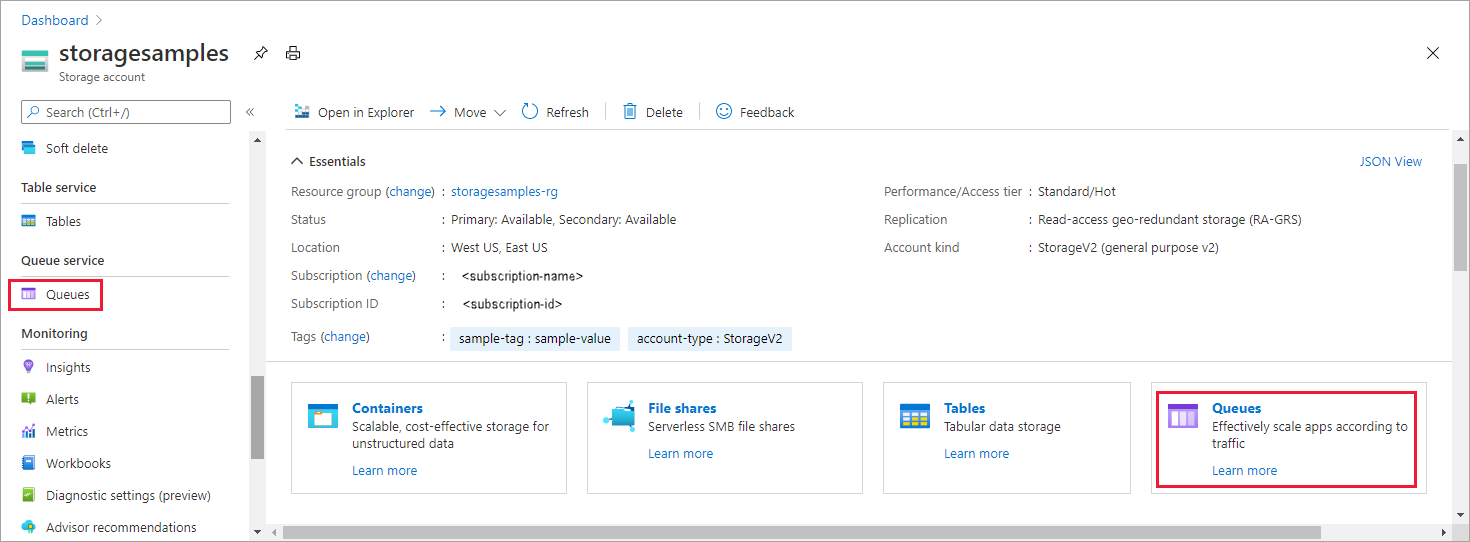
Определение текущего метода проверки подлинности
При переходе к очереди портал Azure указывает, используете ли вы ключ доступа к учетной записи или учетную запись Microsoft Entra для проверки подлинности.
Проверка подлинности с помощью ключа доступа учетной записи
Если проверка подлинности выполняется с помощью ключа доступа учетной записи, вы увидите, что в качестве метода проверки подлинности на портале указан ключ доступа.
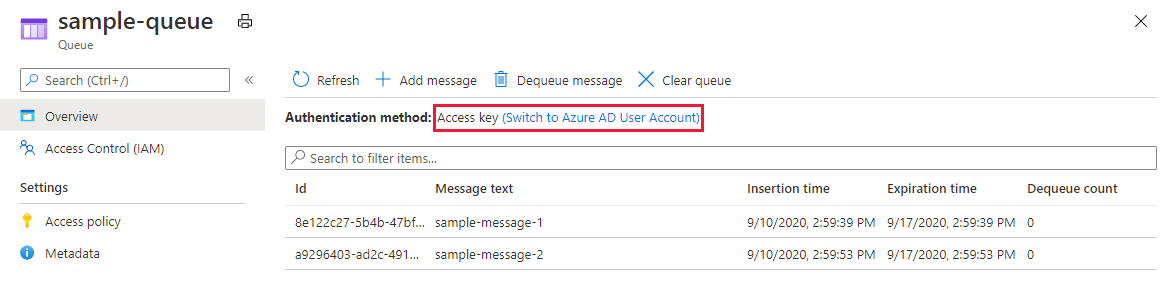
Чтобы перейти на использование учетной записи Microsoft Entra, щелкните ссылку, выделенную на изображении. Если в назначенных вам ролях Azure имеются соответствующие разрешения, вы сможете продолжить работу. Однако если у вас нет нужных разрешений, появится сообщение об ошибке:
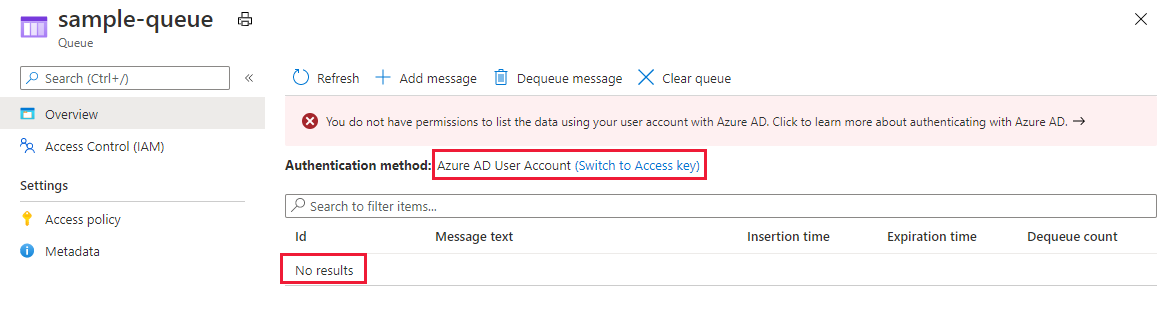
Обратите внимание, что в списке нет очередей, если учетная запись Microsoft Entra не имеет разрешений для их просмотра. Щелкните ссылку Использовать ключ доступа, чтобы снова использовать ключ доступа для проверки подлинности.
Проверка подлинности с помощью учетной записи Microsoft Entra
Если вы выполняете проверку подлинности с помощью учетной записи Microsoft Entra, вы увидите учетную запись пользователя Microsoft Entra, указанную в качестве метода проверки подлинности на портале:
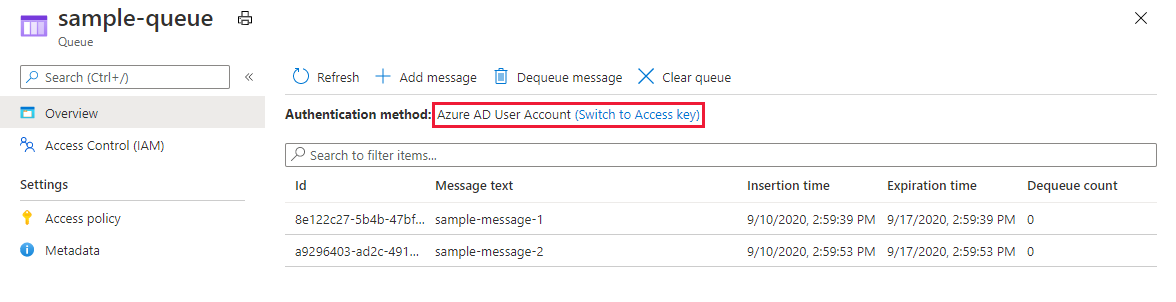
Чтобы вместо этого использовать ключ доступа к учетной записи, щелкните ссылку, выделенную на изображении. Если у вас есть доступ к ключу учетной записи, вы сможете продолжить работу. Но если у вас нет доступа к ключу учетной записи, на портале Azure появится сообщение об ошибке.
Очереди не отобразятся на портале, если у вас нет доступа к ключам учетной записи. Щелкните ссылку "Переключиться на учетную запись пользователя Microsoft Entra", чтобы снова использовать учетную запись Microsoft Entra для проверки подлинности.
По умолчанию авторизация Microsoft Entra в портал Azure
При создании новой учетной записи хранения можно указать, что портал Azure по умолчанию будет авторизации с идентификатором Microsoft Entra при переходе пользователя к данным очереди. Этот параметр также можно настроить для существующей учетной записи хранения. Этот параметр определяет только способ авторизации по умолчанию, поэтому пользователь может переопределить его и включить авторизацию доступа к данным с помощью ключа учетной записи.
Чтобы указать, что портал будет использовать авторизацию Microsoft Entra по умолчанию для доступа к данным при создании учетной записи хранения, выполните следующие действия.
Создайте учетную запись хранения, следуя инструкциям в разделе Создание учетной записи хранения.
На вкладке "Дополнительно" в разделе "Безопасность" проверка поле рядом с авторизацией Microsoft Entra по умолчанию в портал Azure.
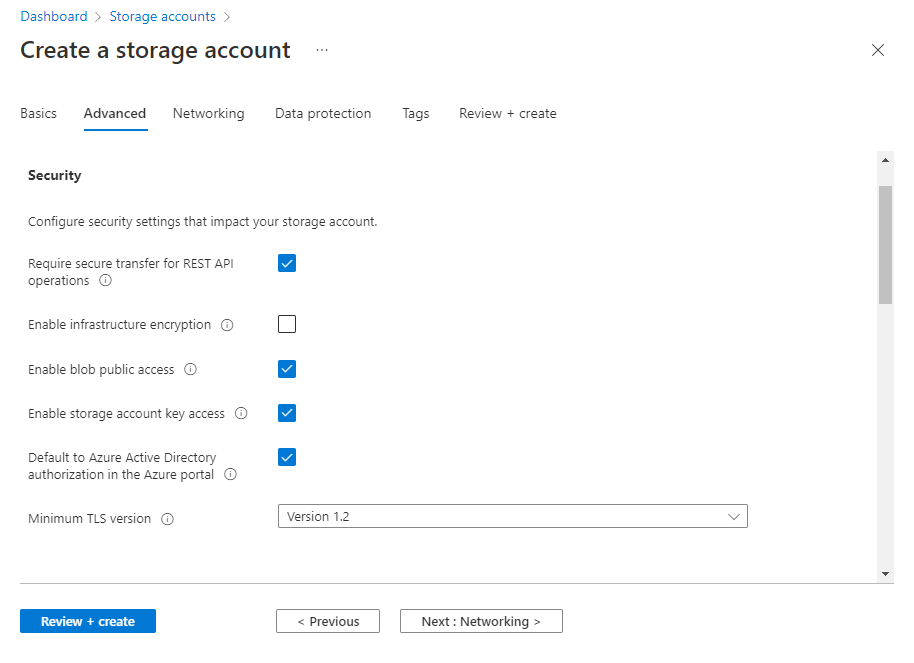
Чтобы запустить проверку и создать учетную запись, нажмите кнопку Просмотреть и создать.
Чтобы изменить этот параметр для существующей учетной записи хранения, выполните следующие действия.
Перейдите в раздел с общими сведениями об учетной записи на портале Azure.
В разделе Параметры выберите пункт Конфигурация.
Установите для параметра "По умолчанию авторизация Microsoft Entra" в портал Azure значение "Включено".
